Na automatické skenovanie
oboch strán originálu môžete použiť automatický podávač dokumentov.
.png)
Po klepnutí na tlačidlo [Originál] klepnite na tlačidlo [2-stranná brožúra] alebo [2-stranný Blok].
Podľa obrázka vľavo skontroluje okraj väzby, ak sa chcete dotknúť tlačidiel originálu a výberu.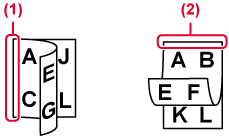
Dotknite sa tlačidla [Otočenie obrázka] s rovnakou orientáciou, akú má vložený originál.
Ak toto nastavenie nie je správne, obrázok sa nemusí odoslať správnym spôsobom. .
.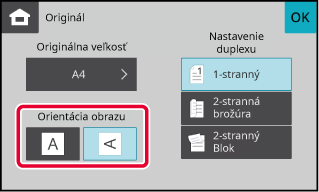
Ak ste vložili originály inej veľkosti,
než je veľkosť originálu zadaná v ponuke "Nastavenia predvolenej
veľkosti originálu" v systémových nastaveniach, zadajte veľkosť
originálu manuálne.
Klepnite na tlačidlo [Originál].
Klepnite na tlačidlo [Veľkosť originálu].
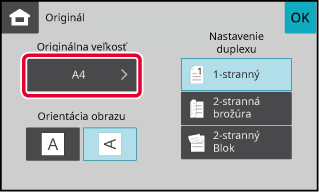
Klepnite na tlačidlo požadovanej veľkosti originálu.
Po dokončení nastavenia sa dotknite tlačidla .
.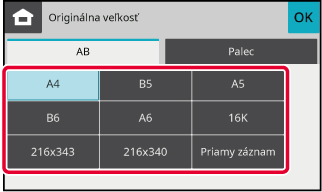
Ak skenujete originál neštandardnej veľkosti,
ako napríklad kartu alebo pohľadnicu, zadajte veľkosť originálu
pomocou číselných hodnôt po vložení originálu.
Šírka môže byť od 25 mm do 356 mm (1" až 14") a výška môže
byť od 25 mm do 216 mm (1" až 8 1/2").
Klepnite na tlačidlo [Originál].
Klepnite na tlačidlo [Veľkosť originálu].
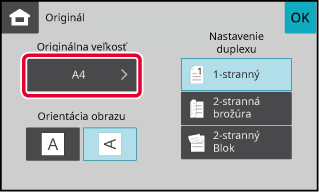
Klepnite na tlačidlo [Priamy záznam].
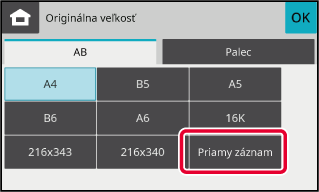
Zadajte veľkosti originálu.
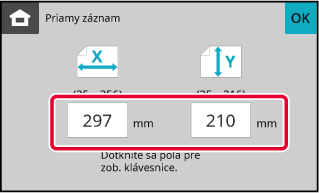
Ťuknite na tlačidlo [OK].
Na základnej obrazovke skontrolujte, či je určená veľkosť zobrazená na tlačidle [Originál].Optimálne skenovanie sa zaistí výberom expozície
a typu obrázka originálu na základe samotného originálu.
| Položky nastavenia | Popis | |
|---|---|---|
|
Text |
Tento režim sa používa na normálne textové dokumenty. |
|
|
Text/tlačená fotografia |
Tento režim poskytuje najlepšie vyváženie pri skenovaní originálu, ktorý obsahuje text aj tlačené fotografie, ako napríklad časopis alebo katalóg. |
|
|
Fotografia |
Tento režim sa používa pri skenovaní fotografií. |
|
| Expozícia | Návrh | |
|---|---|---|
|
Automaticky |
Toto nastavenie automaticky upraví expozíciu podľa svetlých a tmavých častí originálu. |
|
|
Manuálne |
1-2 |
Vyberte toto nastavenie, keď originál obsahuje tmavý text. |
|
3 |
Vyberte toto nastavenie pre normálny originál (ani tmavý, ani svetlý). |
|
|
4-5 |
Vyberte toto nastavenie, keď originál obsahuje svetlý text. |
|
Klepnite na tlačidlo [Expozícia].
Dotknite sa tlačidla priradeného k typu originálu, ktorý chcete nastaviť na základe typu originálu.
Ak chcete upraviť expozíciu, klepnite na tlačidlo
 .
.
 .
.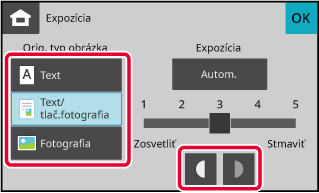
Zadajte nastavenie rozlíšenia.
Pokiaľ ide o originály s normálnym textom, rozlíšenie
200 × 200 dpi vedie k vytvoreniu obrázka, ktorý je dostatočne čitateľný.
Na fotografie a ilustrácie bude poskytovať ostrejší obraz
nastavenie vysokého rozlíšenia (600 × 600 dpi atď.).
Pri nastavení vysokého rozlíšenia sa však vytvorí veľký súbor
a ak je súbor príliš veľký, prenos nemusí byť možný. V takom prípade
zmenšite počet skenovaných strán alebo použite iné opatrenia na
zmenšenie veľkosti súboru.
ZMENA FORMÁTU PRI SKENOVANÍ
ZADANIE SKENOVANEJ VEĽKOSTI ORIGINÁLU VO FORMÁTE PAPIERA
Klepnite na tlačidlo [Rozlíšenie].
Dotknite sa tlačidla požadovaného rozlíšenia.
Po dokončení nastavenia sa dotknite tlačidla .
.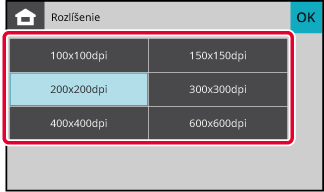
Zmeňte formát súboru (typ súboru a metóda
kompresie/kompresný pomer) na odoslanie naskenovaného obrázka počas
prenosu. Okrem toho, ak sú naskenované originály rozdelené do samostatných
súborov, počet strán v súbore sa dá zmeniť.
Kombinácie
formátu súborov
| Karta [Farebne/Odtiene šedej] | Karta [Č/B] |
|---|---|
|
|
|
|
TIFF |
TIFF |
|
JPEG |
TIFF |
Klepnite na tlačidlo [Formát súboru].
Ak sa nachádzate v režime zadávania údajov, začnite od kroku 5.Klepnite na tlačidlo [Farebne/odtiene sivej] alebo [Č/B].
Dotknite sa tlačidla požadovaného typu súboru.
Keď je vybratá karta [Farebne/odtiene sivej]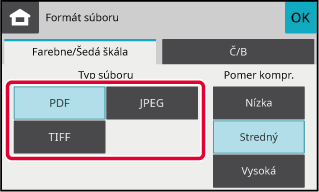
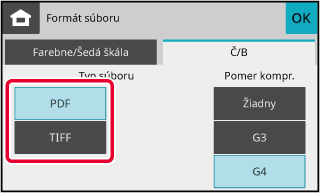
Klepnite na tlačidlo [Kompresia] alebo tlačidlo [Pomer kompresie].
Keď je vybratá karta [Farebne/odtiene sivej]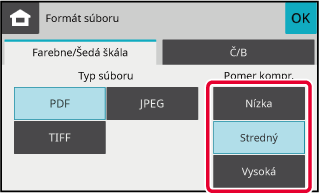
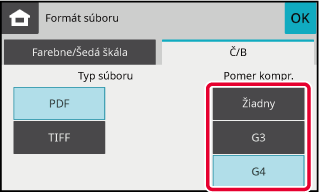
Ak chcete získať jeden súbor na stranu, keď je ako formát
súboru vybratý [TIFF], prepnite začiarkavacie políčko [Jeden súbor
na stranu] na
 .
.
 .
.Tlačidlom [Mono2/sivá] sa mení odtieň skenovania
čiernobieleho originálu pri prenose skenovaných dokumentov.
| Režim | Spôsob skenovania |
|---|---|
| Mono2 |
Farby v origináli sa naskenujú ako čierna alebo biela. Tento režim je najlepší pre originály, ktoré obsahujú iba text. |
|
Stupne šed. |
Farby v origináli sa naskenujú čiernobielo ako odtiene sivej. |
Klepnite na tlačidlo [Rozlíšenie].
Klepnite na tlačidlo [Mono2] alebo [Odtiene sivej].
Pri skenovaní čiernobieleho originálu nastavte, či sa má originál skenovať v režime mono2 alebo v odtieňoch sivej .
.Version 04a / bpc131wd_usr_04a_sk